本文主要是介绍制作OSGB数据索引在CC Viewer中打开,希望对大家解决编程问题提供一定的参考价值,需要的开发者们随着小编来一起学习吧!
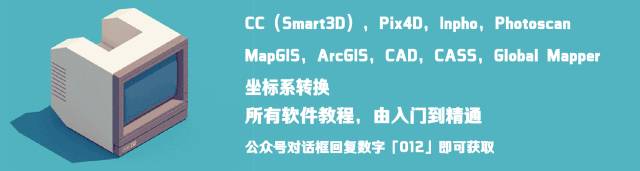
前两天推了篇关于云端地球线上建模:上传图片就能建模?!一个人人可用的在线三维大场景重建云平台,有小伙伴使用生成.osgb格式的模型下载后发现模型无法全部在ContextCapture Viewer中整体观看,没有索引只能一块一块的查看。
那今天我们就来看看如何制作CC索引
准备工作:
1.之前你任意工程的 .s3c文件(如果没有我们提供,文末有该文件下载链接)
2.ContextCapture软件
3.准备做索引的OSGB数据
下面开始:
先将你准备好的.s3c文件拷贝到你准备做索引的文件夹内。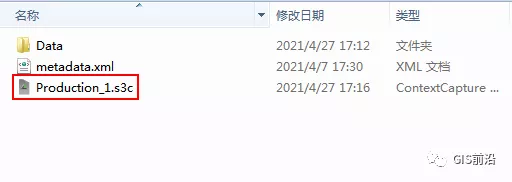
鼠标右键打开ContextCapture Center Master文件所在位置找到CC_S3CComposer.exe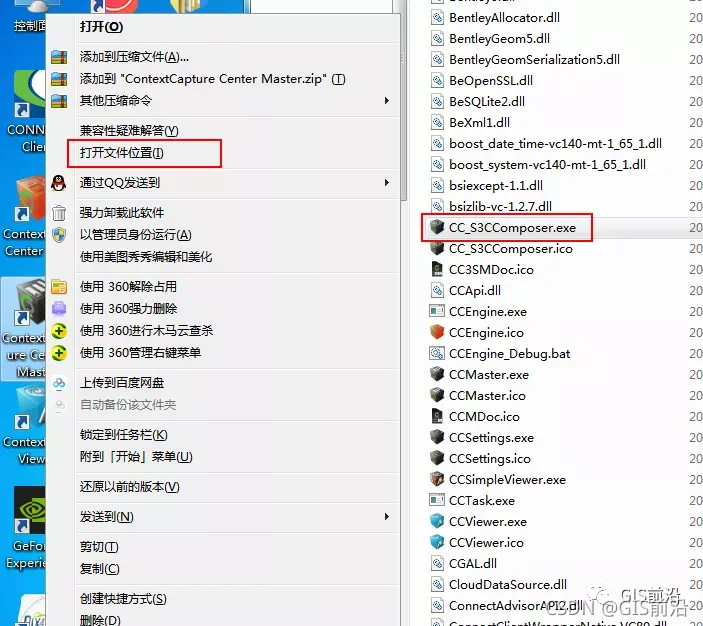
打开CC_S3CComposer.exe
直接将你准备的.s3c拖入(或者文件→打开场景文件)
打开后,将模型列表中之前工程所有的.osgb文件全部删除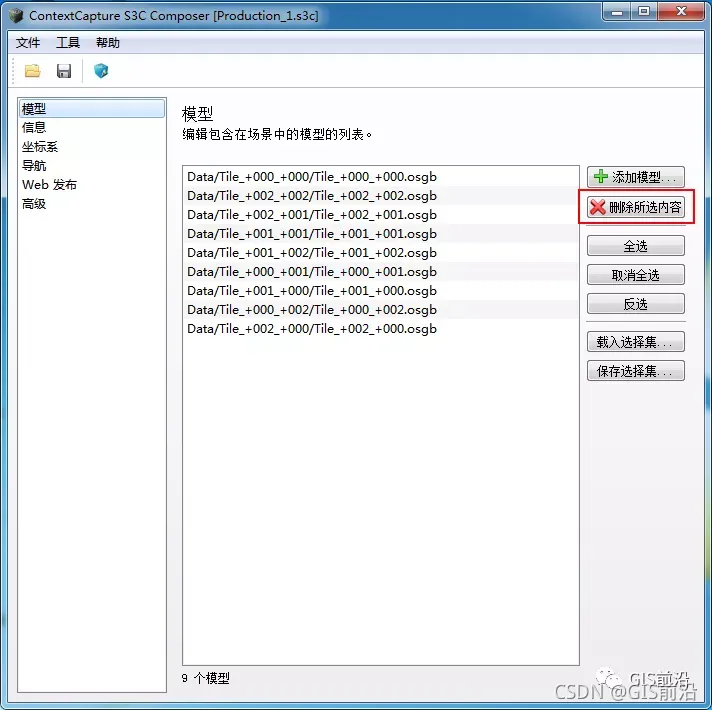
删除后再点击添加模型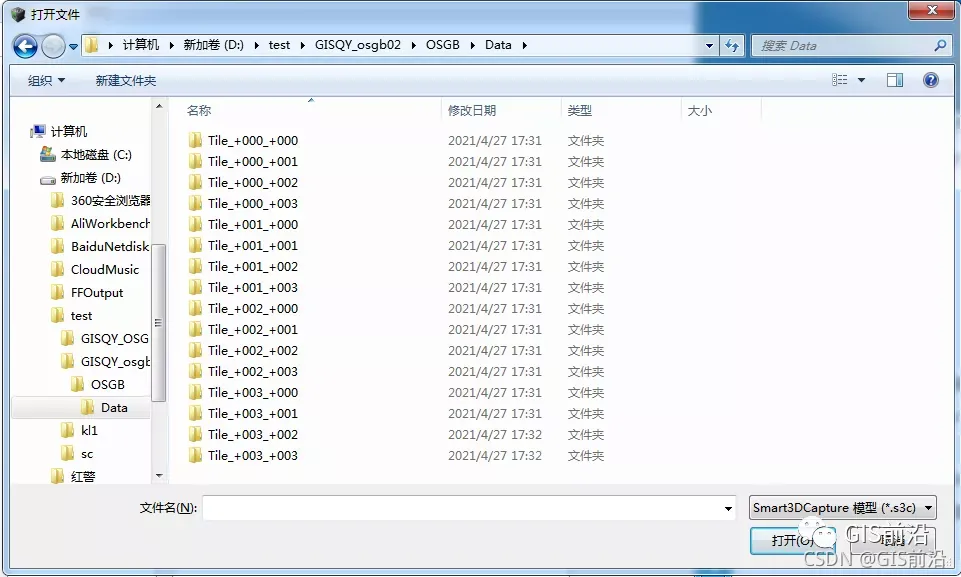
在主目录文件夹内搜索Tile_+???_+???.osgb(这个很关键)
搜索格式选择二进制(*.osgb)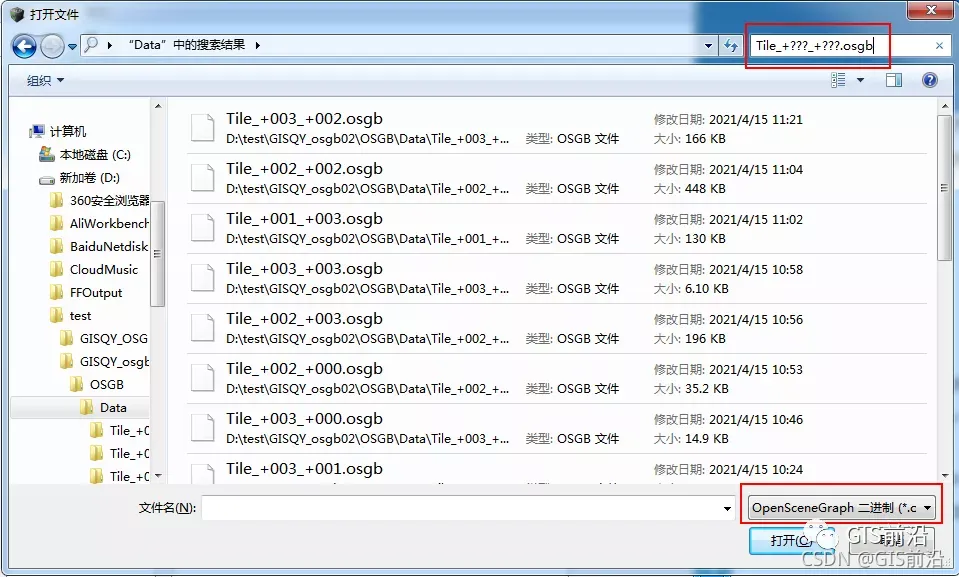
Ctrl+A全部添加,添加后直接 文件→另存为
索引就这样建好了。
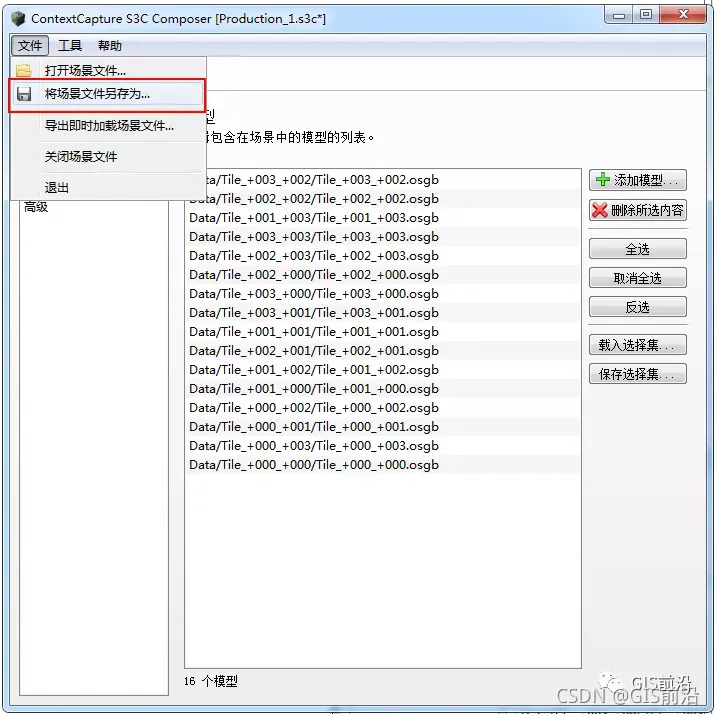
新生成的索引拖入ContextCapture Viewer即可打开所有模型
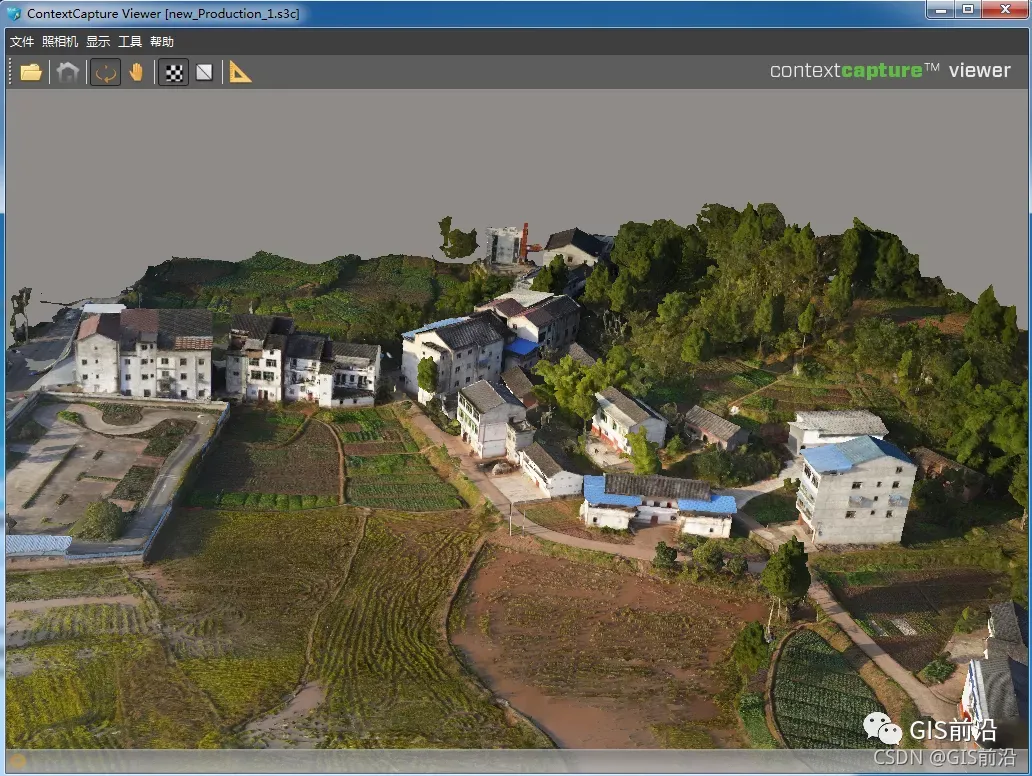
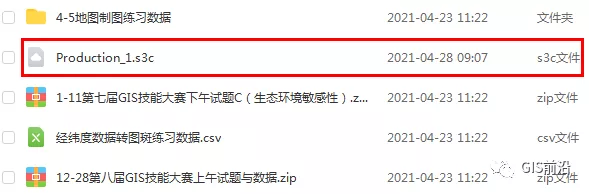
- END -
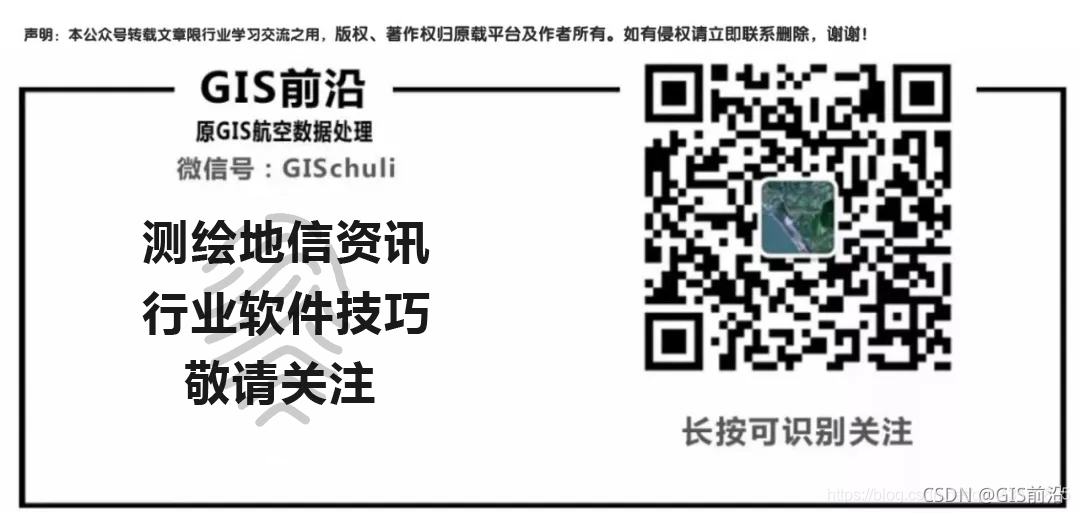
这篇关于制作OSGB数据索引在CC Viewer中打开的文章就介绍到这儿,希望我们推荐的文章对编程师们有所帮助!






